Як увімкнути доступ до камери в Instagram (Android та iOS)

Щоб увімкнути доступ до камери в Instagram для Android, перейдіть до Налаштування > Програми > Instagram > Дозволи. На iOS відкрийте Налаштування > Instagram.
В iOS 14 з’явилася можливість змінити поштовий клієнт і браузер за замовчуванням . Android робив це протягом багатьох років, дозволяючи замінити всі попередньо створені системні програми рішеннями сторонніх розробників на ваш вибір. Touché, Apple. Жарти вбік, ви можете налаштувати багато речей і, роблячи це, внести деякі зміни в дозволи, посилання або сповіщення для всіх встановлених програм.
Але як відновити їх до значень за замовчуванням, не втративши жодних даних програми? Відповідь полягає в тому, щоб скористатися опцією «Скинути налаштування програми» на Android. Якщо ви хочете дізнатися, що саме він робить і як ним користуватися, прочитайте нижче.
Що таке параметр «Скинути налаштування програми»?
Насамперед, ця опція призначена для скидання всіх програм за замовчуванням. Отже, якщо ви, наприклад, хочете відновити всі системні програми як ваш браузер, телефон або галерею за замовчуванням, цей параметр дозволяє це зробити. Крім того, це відновить призначення посилань за замовчуванням для програм. Це, мабуть, найважливіша та громіздка процедура, якщо ви намагаєтеся виконати її вручну для багатьох програм.
Але він йде набагато далі, повторно вмикаючи всі вимкнені програми та відновлюючи значення дозволів за замовчуванням для програм. Ті, які були надані їм після встановлення. Це включає налаштування сповіщень, оскільки процедура відновить сповіщення за замовчуванням для всіх програм.
Крім того, скидання налаштувань програми також скасує всі встановлені вами обмеження на використання фонових даних. Важливо пам’ятати, що параметр «Скинути параметри програми» не видалить дані програми. Не варто про це хвилюватися.
Тепер ви можете запитати, коли це рекомендовано? Це може стати в нагоді, коли у вас виникли проблеми з системними або сторонніми програмами. Крім того, якщо ви хочете миттєво відновити програми за замовчуванням, скиньте параметри програми.
Як скинути налаштування програми на Android?
Процедура досить проста. Хоча він дещо відрізняється на різних пристроях від різних OEM-виробників, знайти його не повинно бути проблем. Зазвичай ви можете знайти його в меню з трьома крапками в списку «Усі програми». Після того, як ви торкнетеся його, діалогове вікно повідомить вам про зміни, які будуть зроблені, якщо ви виконаєте його.
Ось як скинути налаштування програми на Android:
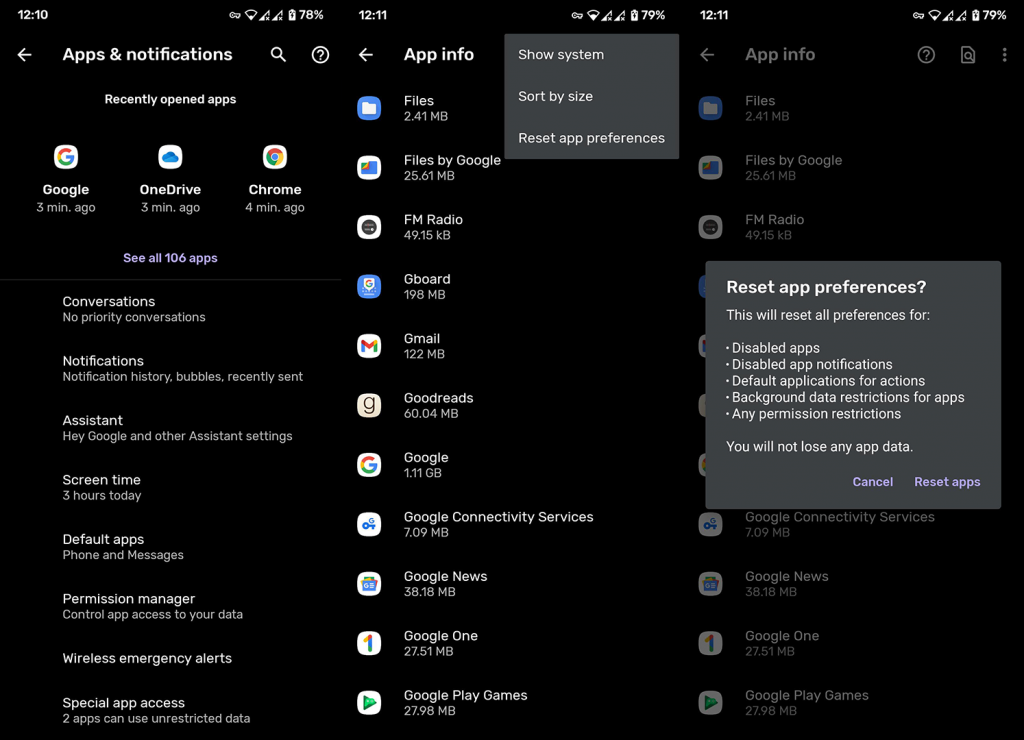
Ви можете перезавантажити пристрій після цієї процедури та перевірити наявність покращень, якщо ви використовували цю процедуру для вирішення деяких проблем із програмою. Так просто.
Це воно. Дякуємо за читання, слідкуйте за нами на та та обов’язково залишайте коментарі нижче. Чи вважаєте ви цю функцію корисною чи згодом відновлення окремих дозволів і налаштувань сповіщень викликає надто багато клопоту?
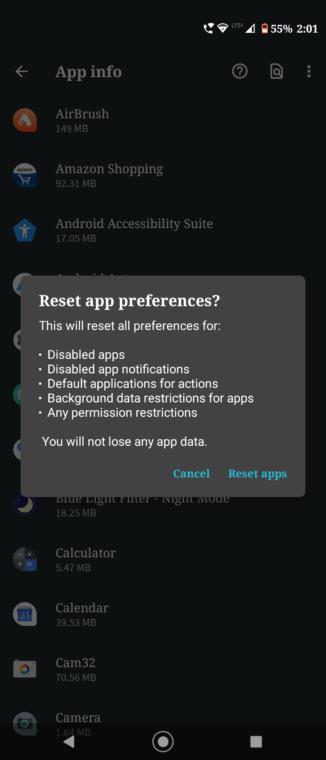
Якщо ви виберете потрібну функцію, усі налаштування буде скинуто для:
Отже, перш ніж продовжувати кроки, щоб увімкнути параметр «Скинути налаштування програми», надзвичайно важливо знати, що насправді означають ці п’ять речей. Давайте розглянемо кожну з них докладніше.
Тож виникає питання, коли слід використовувати цю функцію, з такою кількістю пов’язаних з нею умов. Що ж, коли ви відчуваєте, що програма поводиться неочікувано, стає нестабільною або дає часті збої, ця опція може стати в нагоді. Однак не вибирайте цей варіант безпосередньо. Почніть із перезавантаження пристрою, а потім спробуйте очистити кеш і дані. Якщо нічого не виходить, перейдіть до скидання налаштувань програми. Це завжди розглядається як другий останній засіб, останнім є форматування пристрою.
Щоб увімкнути доступ до камери в Instagram для Android, перейдіть до Налаштування > Програми > Instagram > Дозволи. На iOS відкрийте Налаштування > Instagram.
Якщо піктограми головного екрана на вашому Android сірі, перевірте Digital Wellbeing, видаліть непрацюючі ярлики або зачекайте, поки вони встановляться з Play Store.
Якщо функція «Додати на головний екран» не працює на Android, перевірте налаштування домашнього компонування, скиньте програму, або очистіть локальні дані. Справжні рішення для вирішення проблеми.
Що робити, якщо YouTube показує білий екран на Android? Перевірте мережу, очистіть дані, перевстановіть програму або синхронізуйте дату й час.
Якщо ви хочете, щоб контакти дзвонили без звуку на вашому Android, просто налаштуйте винятки режиму «Не турбувати» для вибраних контактів. Деталі в статті.
Якщо ваші програми для Android раптово закриваються, не дивіться далі. Тут ми покажемо вам, як це виправити за кілька простих кроків.
Якщо сповіщення голосової пошти не зникає на Android, очистіть локальні дані, видаліть оновлення програми або перевірте налаштування сповіщень.
Якщо клавіатура Android не відображається, обов’язково скиньте програму, очистивши локальні дані, видаліть її оновлення або вимкніть жести.
Якщо ви не можете відкрити вкладення електронної пошти на Android, завантажте вкладення та програми, які можуть його відкрити, і повторіть спробу. Також скиньте Gmail або скористайтеся ПК.
Якщо ви отримуєте помилку «Проблема із завантаженням віджета» на Android, радимо видалити та знову додати віджет, перевірити дозволи або очистити кеш.








